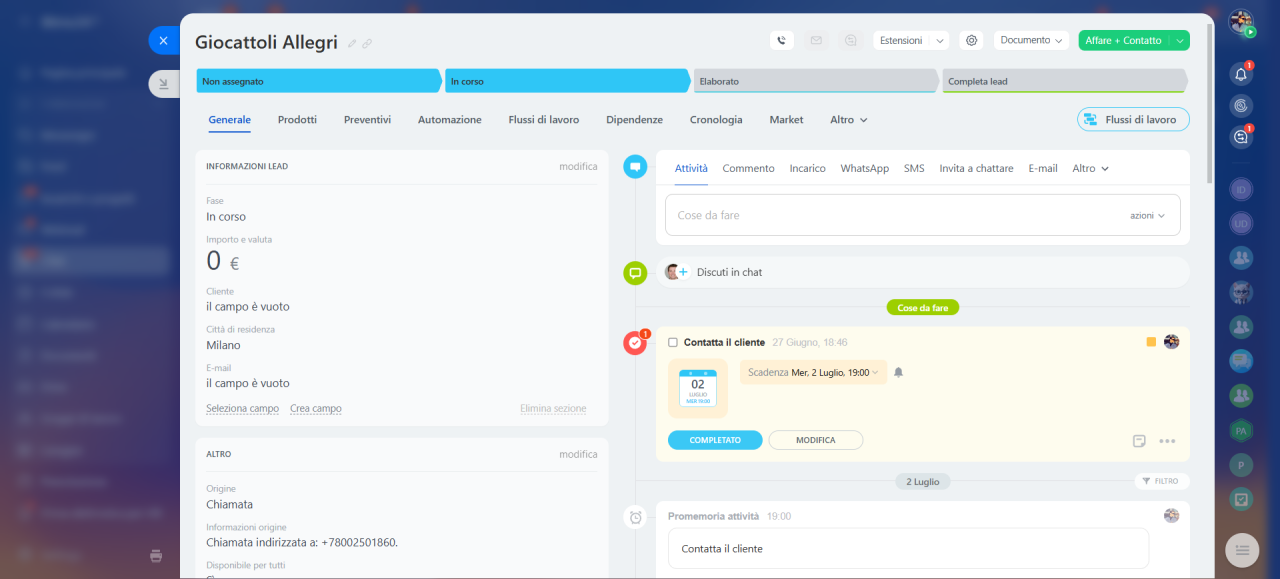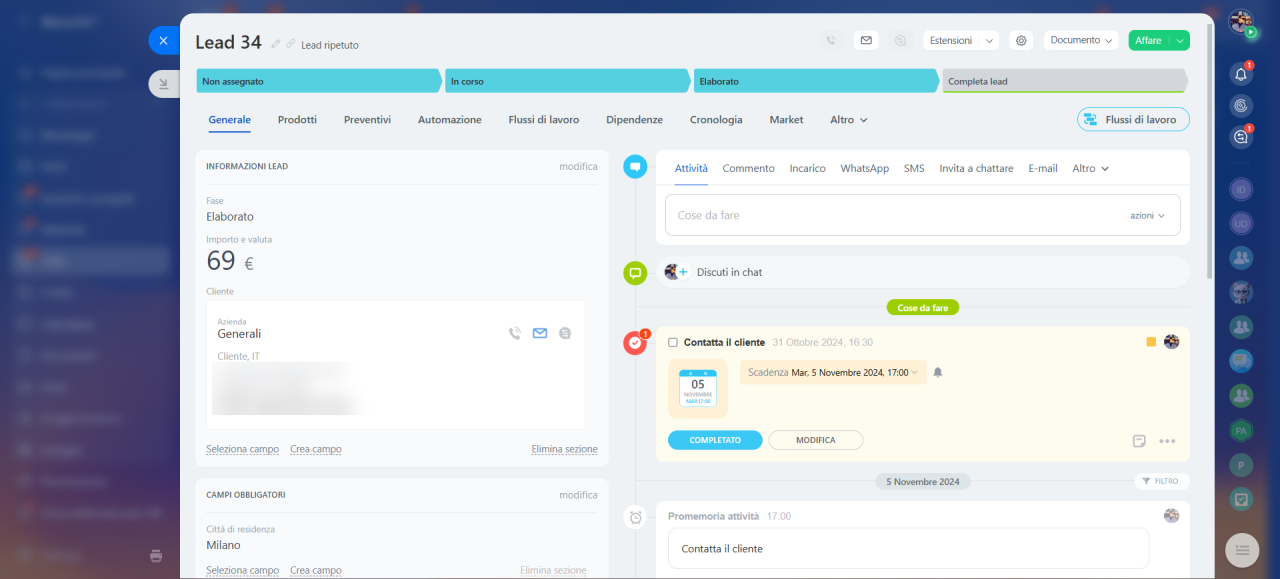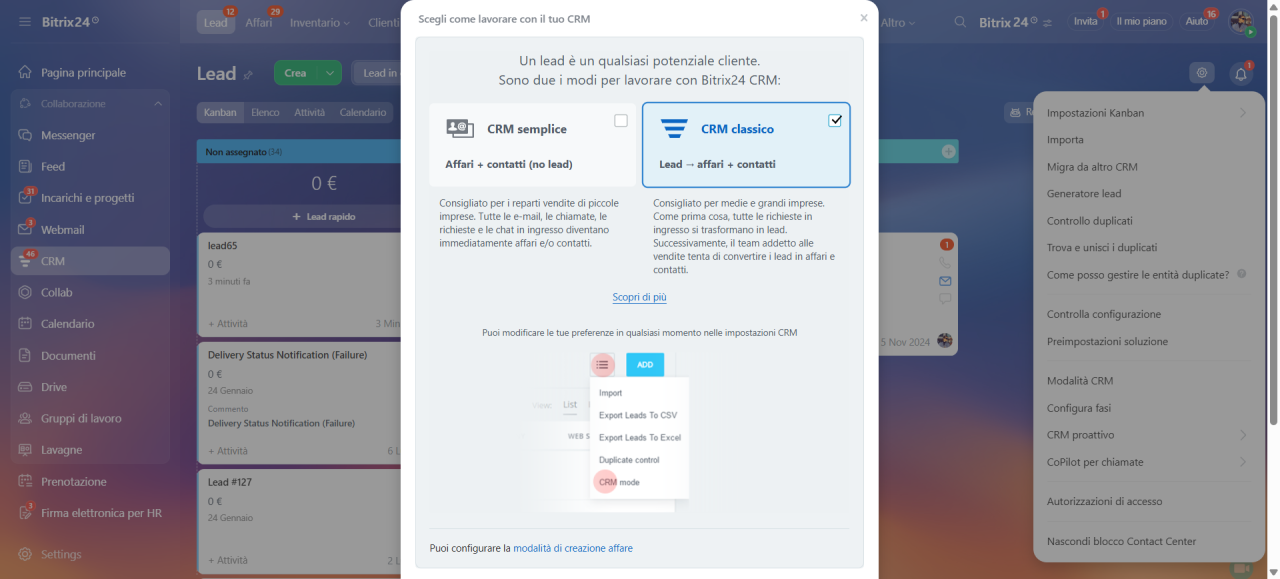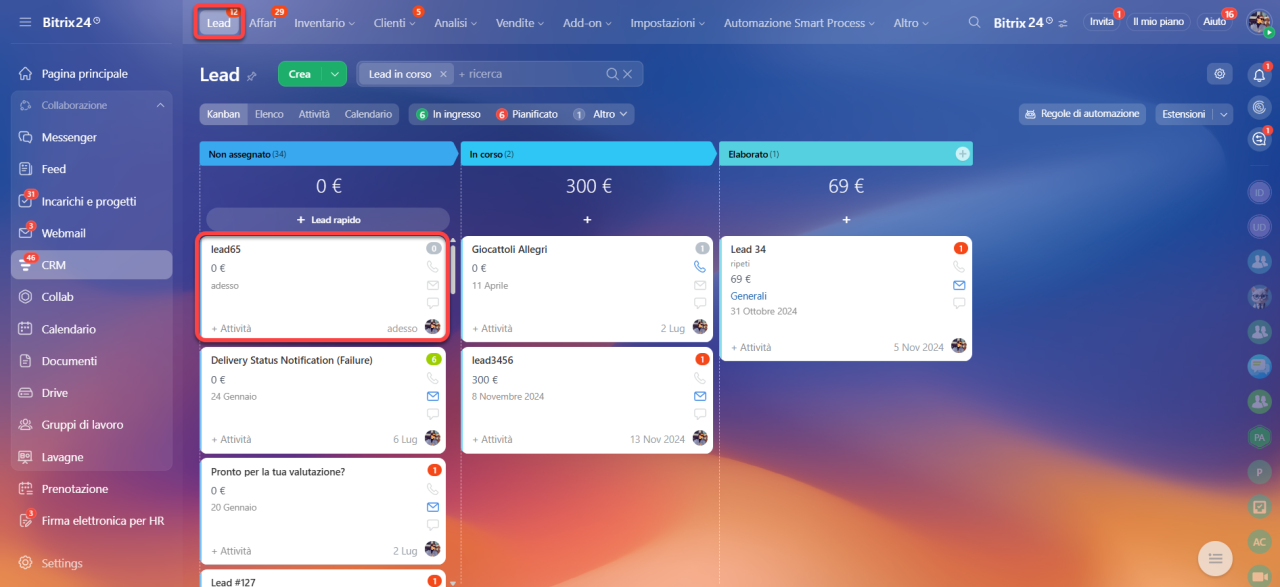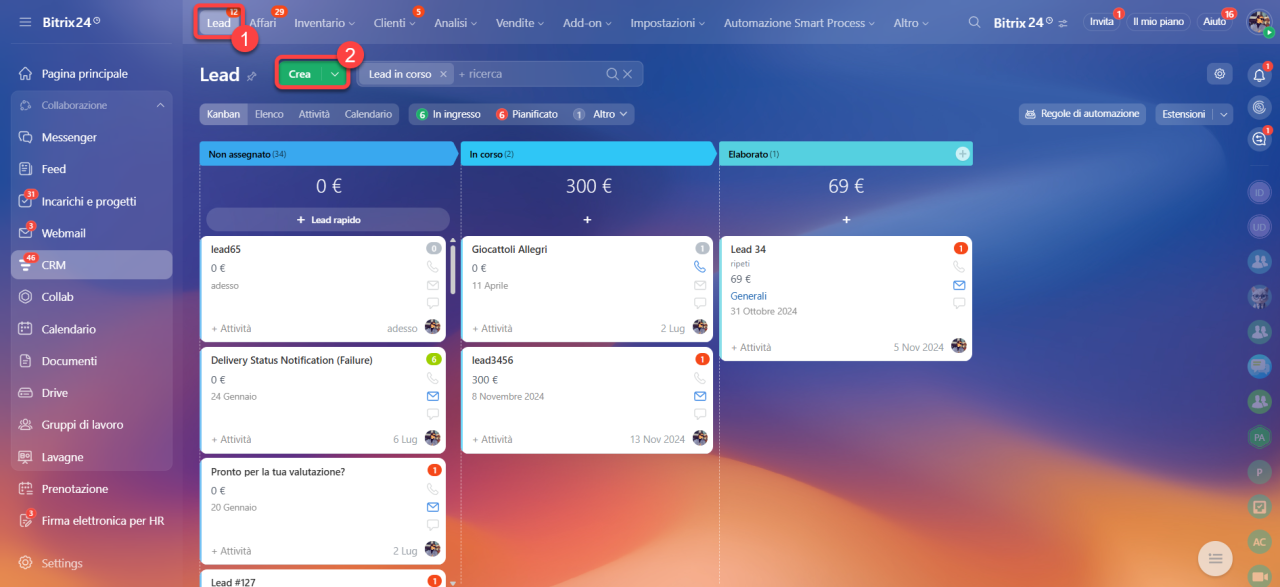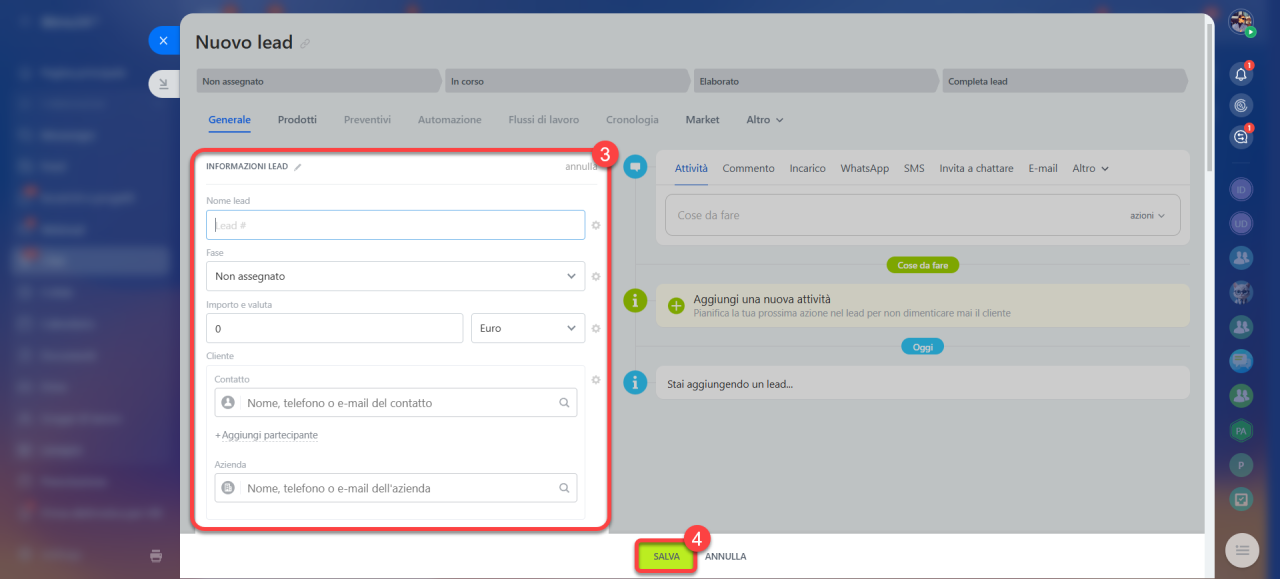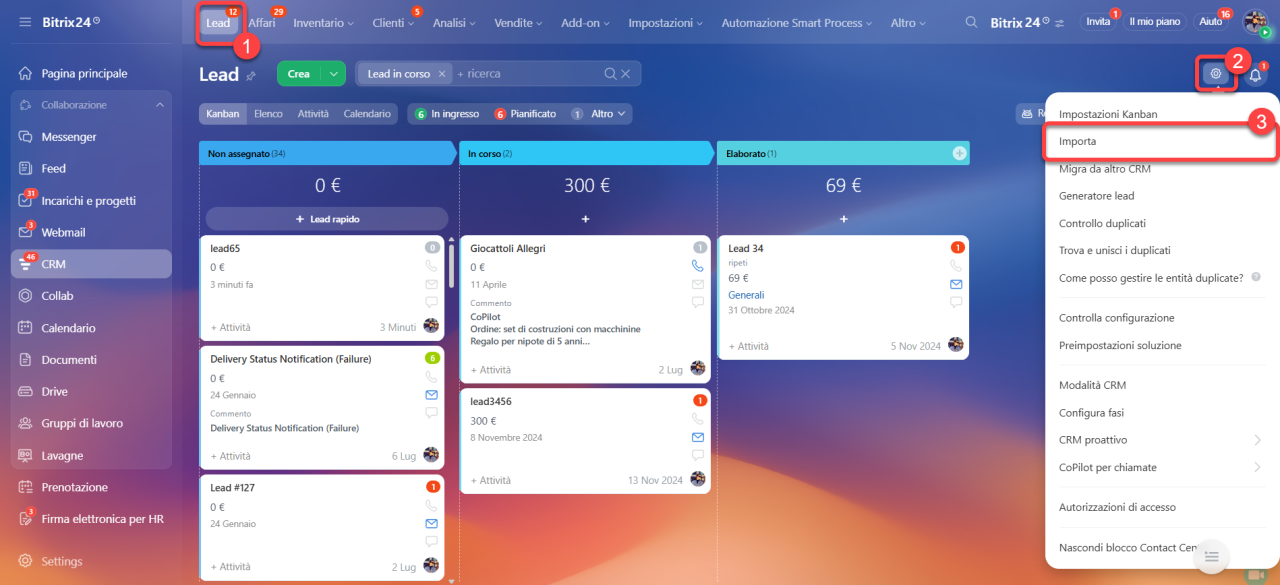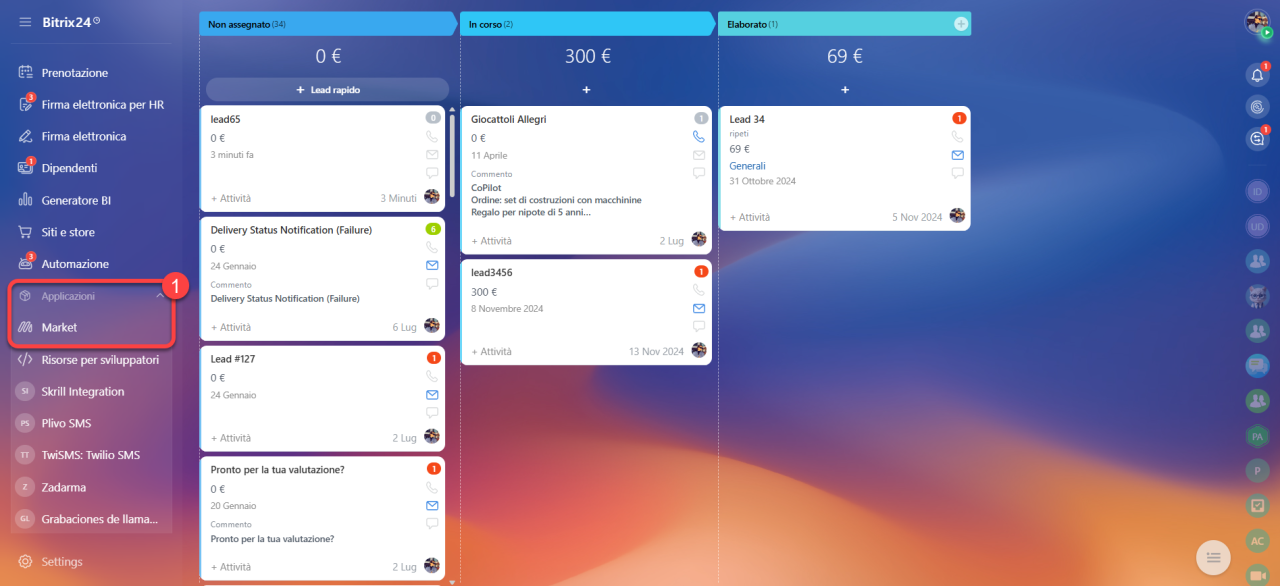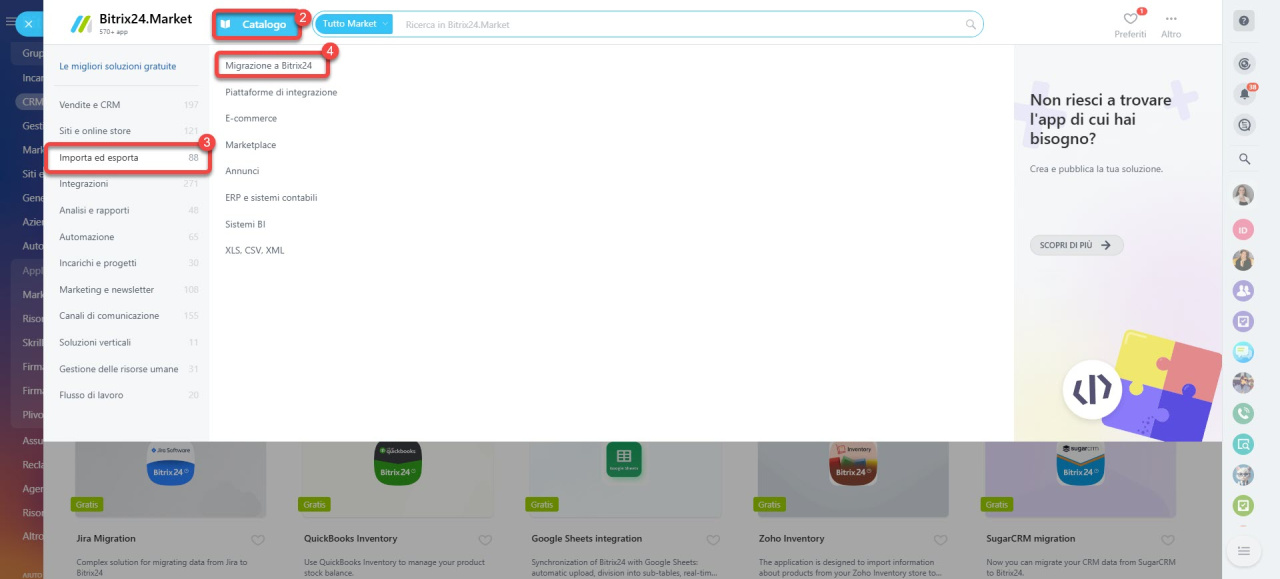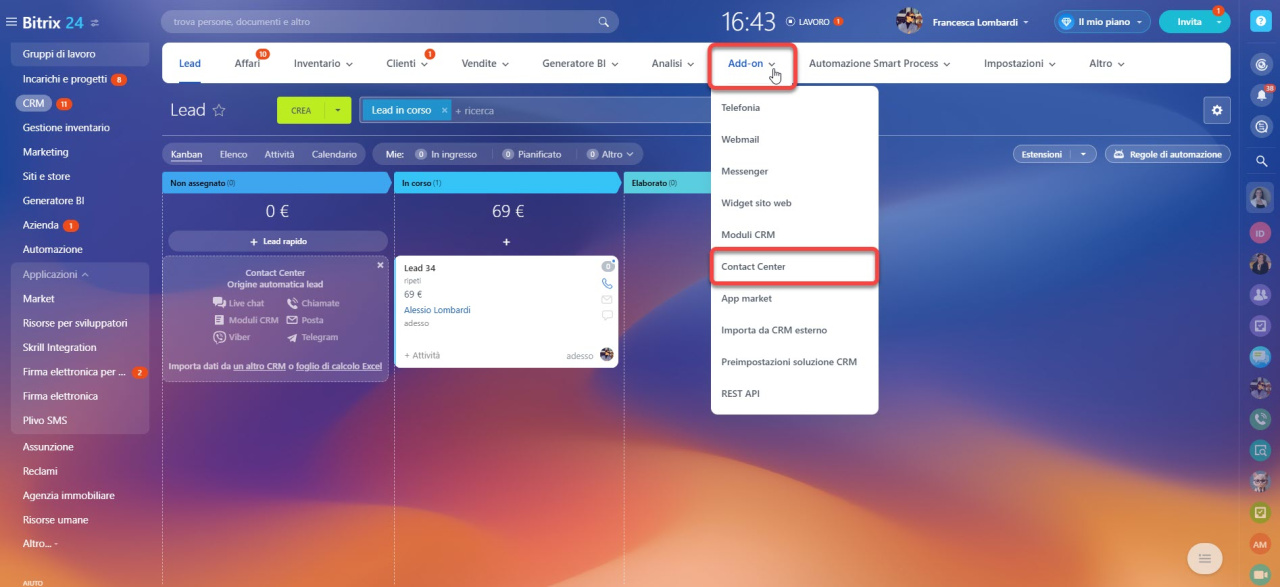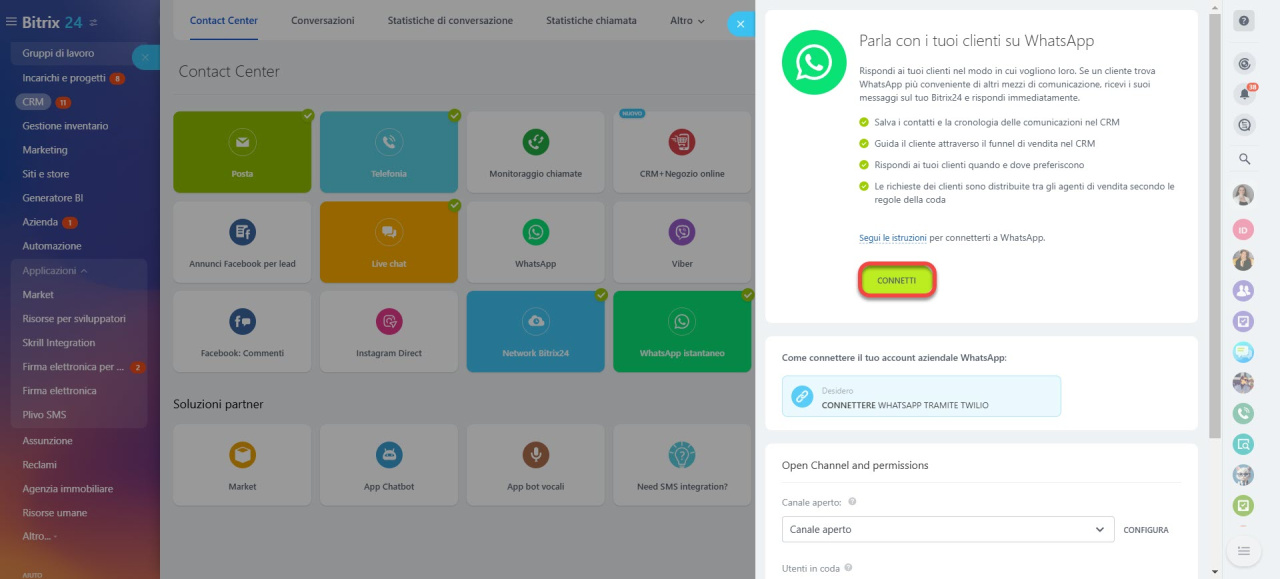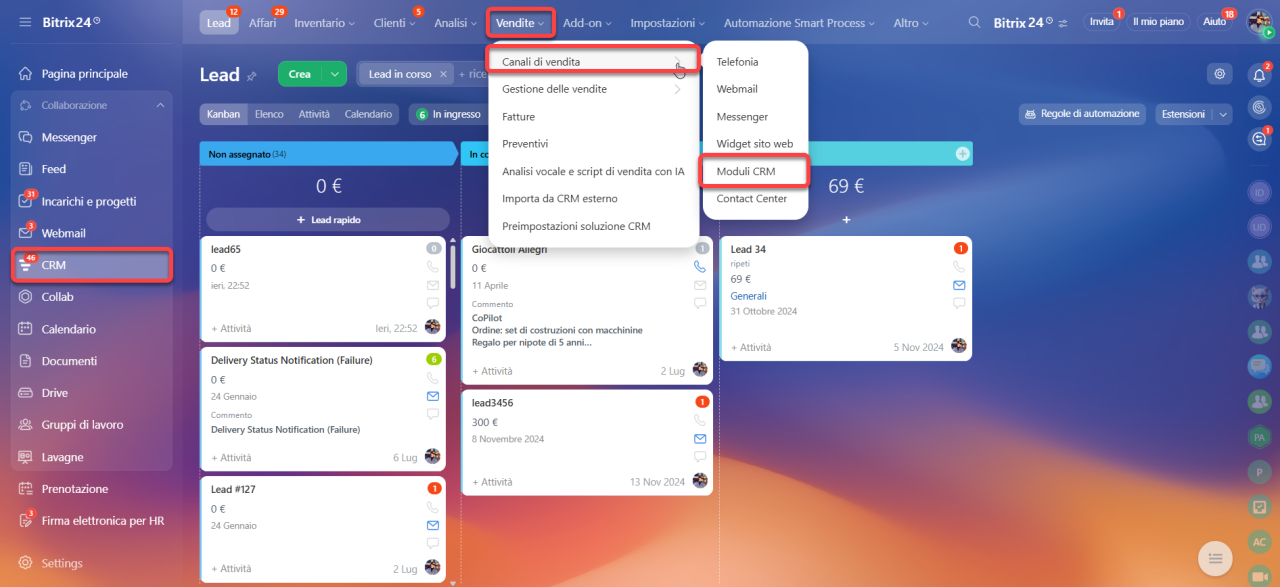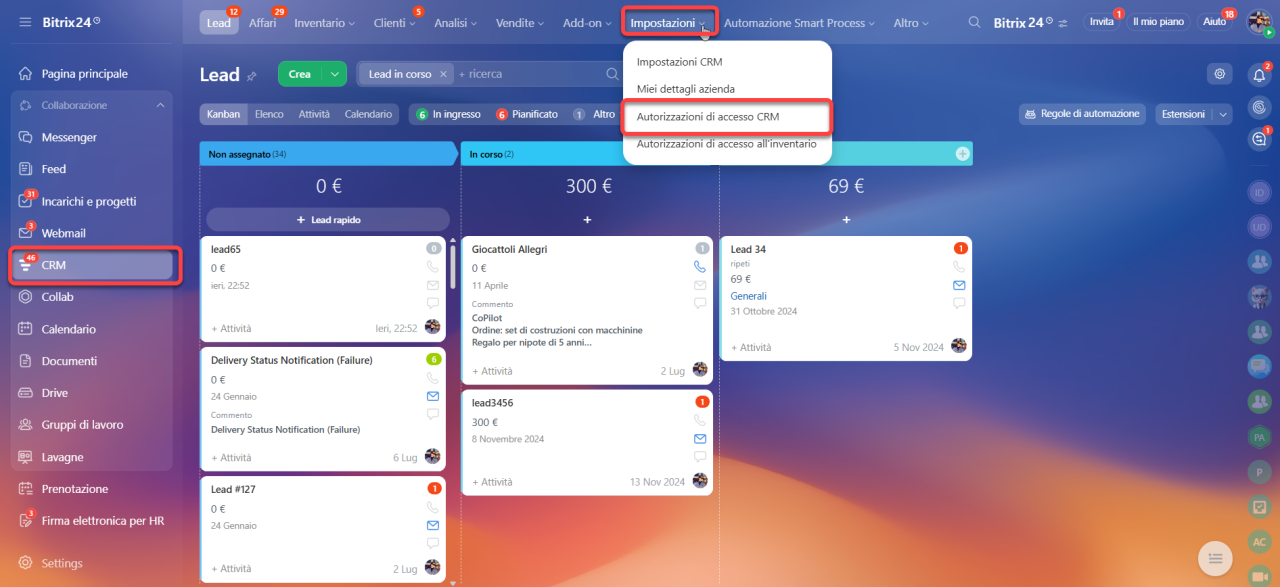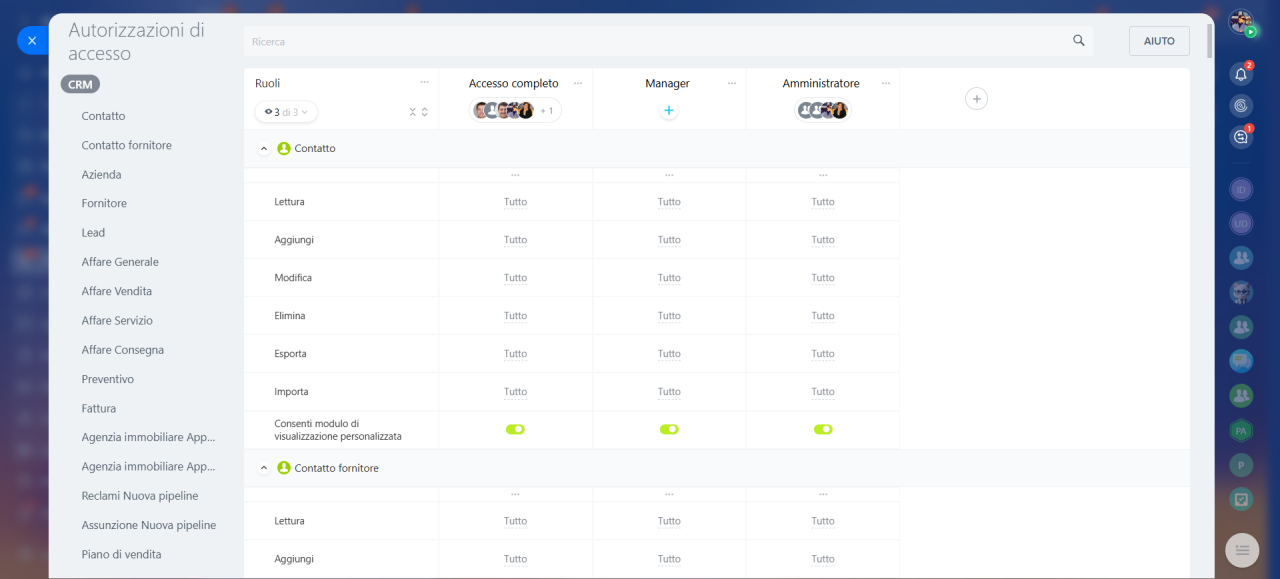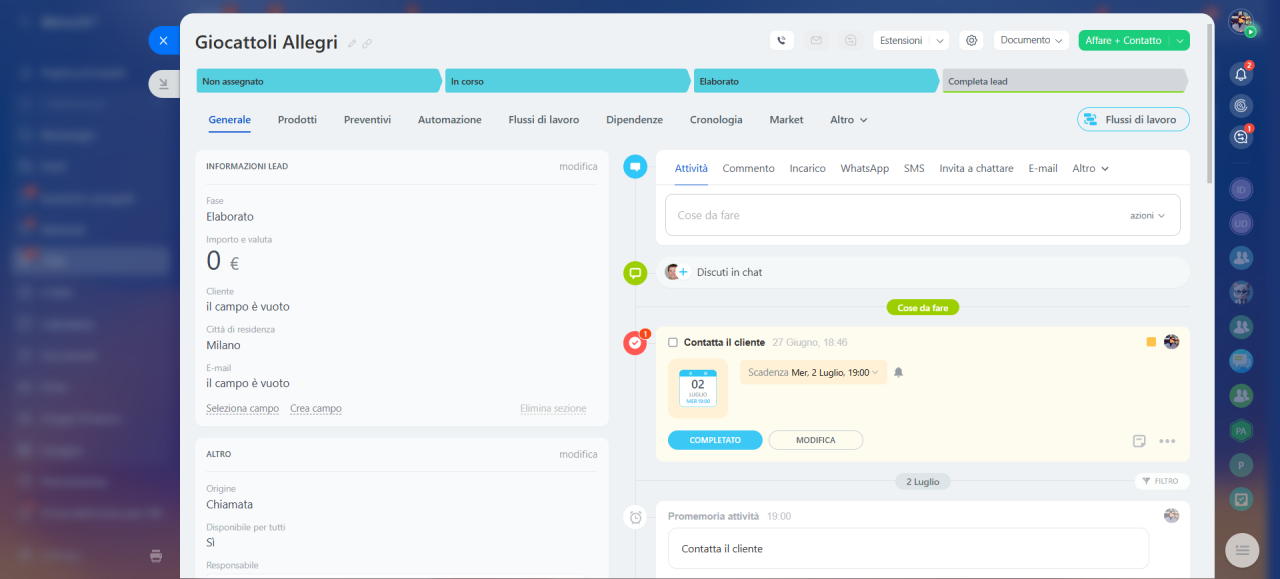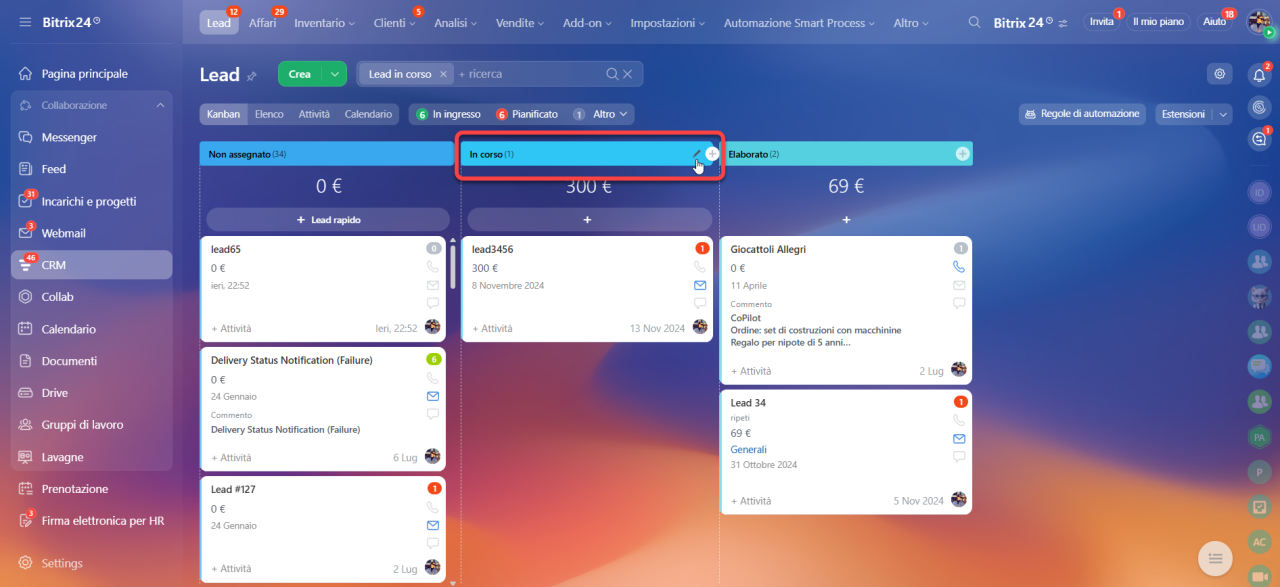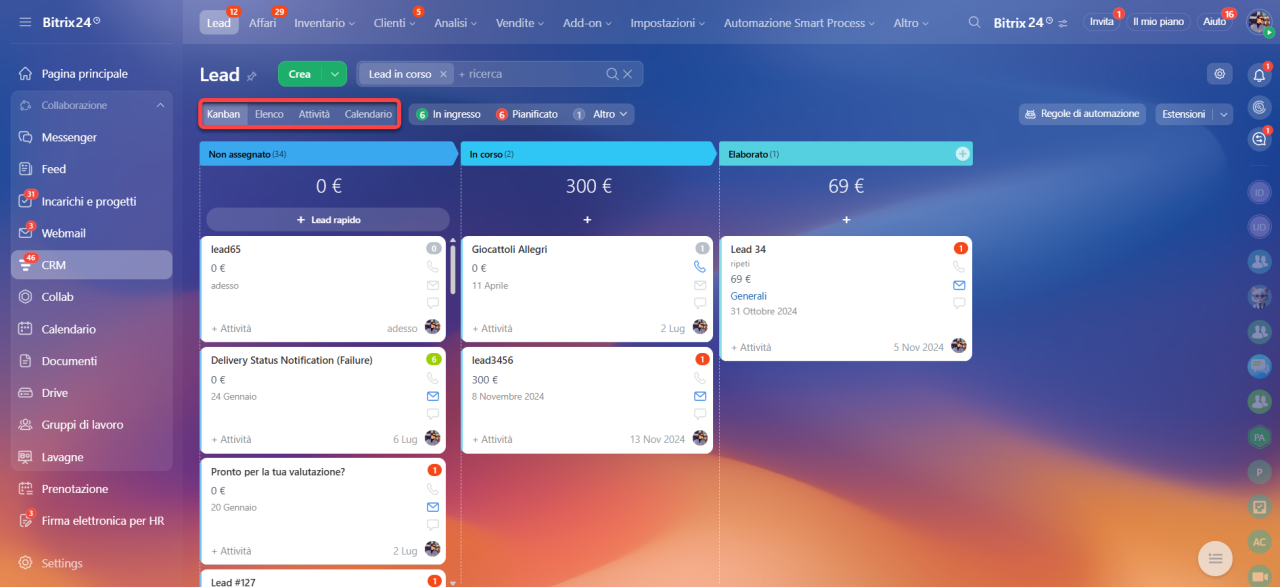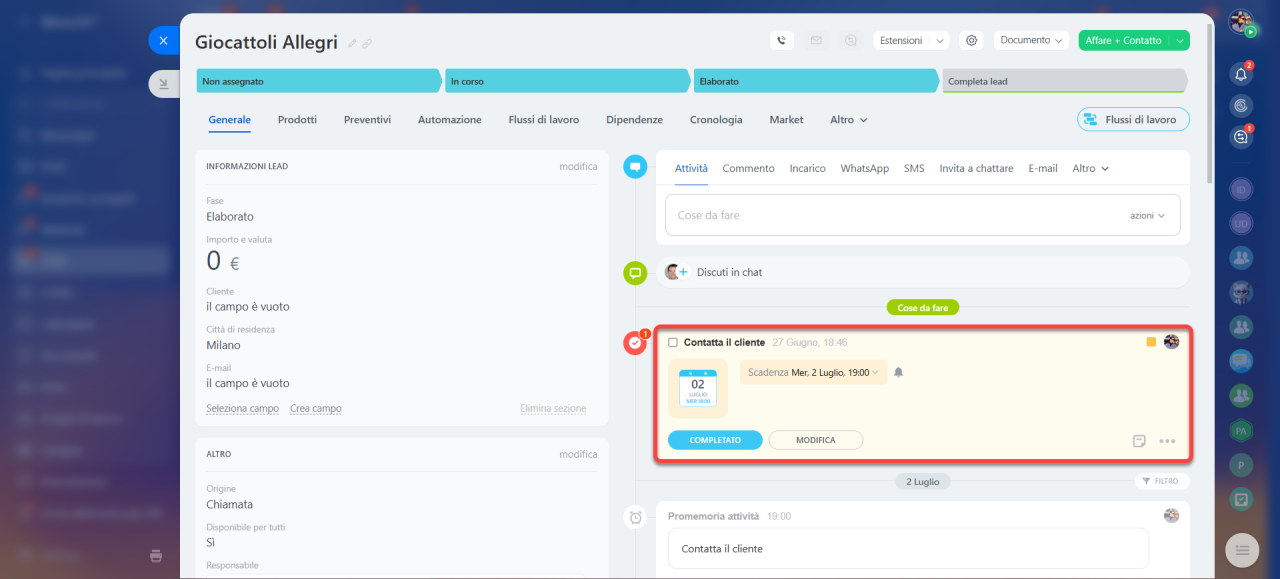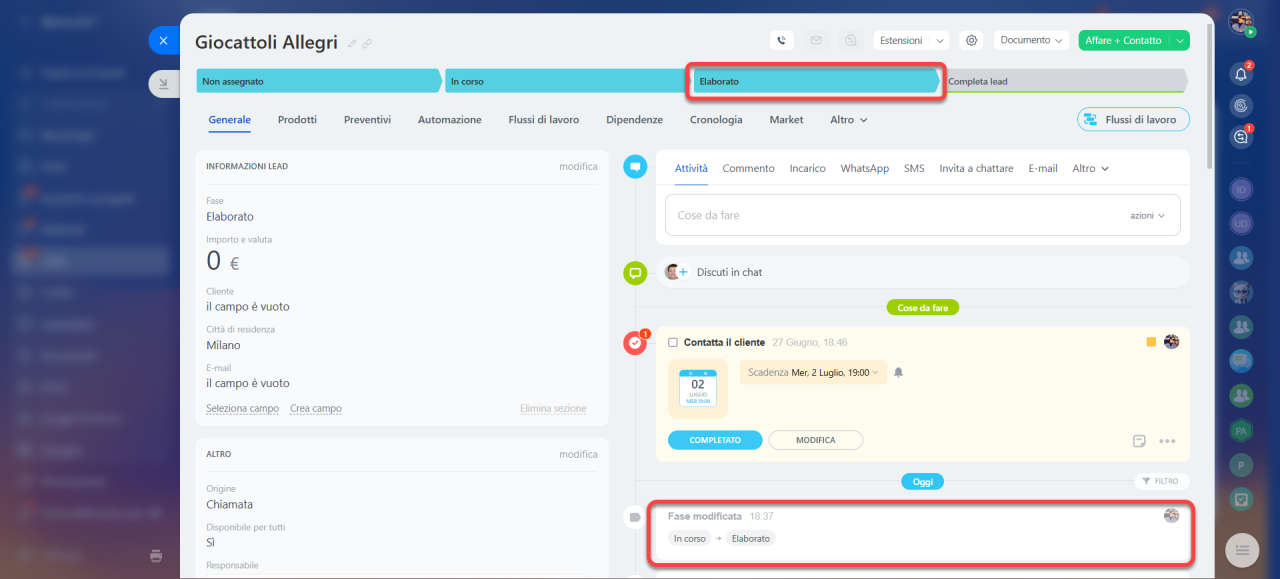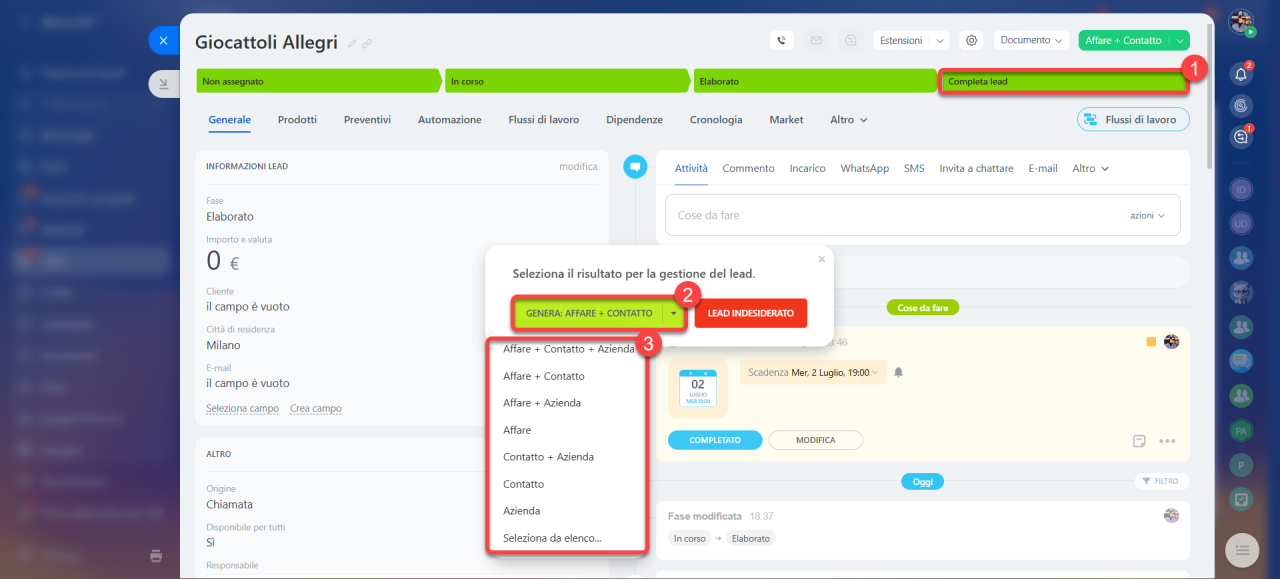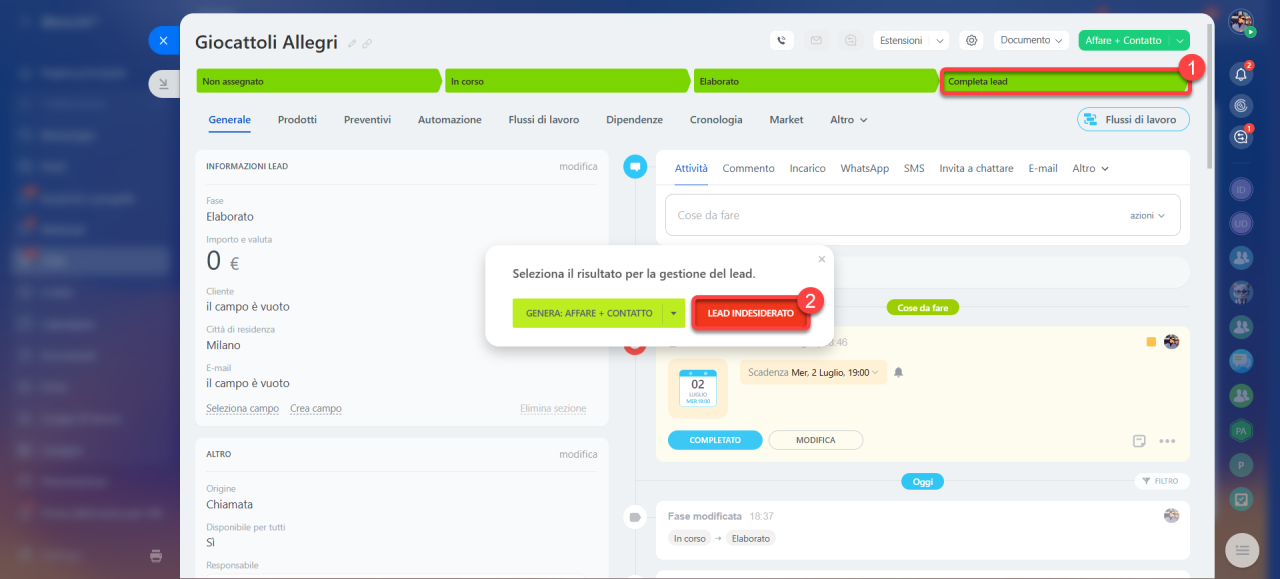In Bitrix24 i lead sono essenzialmente contatti di potenziali clienti che hanno mostrato interesse nei prodotti o nei servizi di un'azienda. Per continuare a lavorare con loro, salva i loro dati nel CRM come lead, assicurandoti così che le informazioni non vadano perse e potrai convertirli in clienti reali.
I lead sono particolarmente utili per le aziende con un volume elevato di richieste, dove vengono gestiti da diversi manager o reparti. Ad esempio, un call center può contattare i potenziali clienti e poi trasferire gli interessati al reparto vendite.
Contenuto dell'articolo:
Vai nella pagina dei piani e dei prezzi.
Tipi di lead
Semplice e ripetuto. Un lead semplice è il primo contatto con un potenziale cliente, mentre un lead ripetuto proviene da un cliente già presente nel tuo CRM. Ad esempio, un cliente che ha chiesto informazioni sulla disponibilità del prodotto e ha scritto di nuovo un mese dopo.
Lead e affari ripetuti
Caldi e freddi. Un lead caldo è una persona che mostra interesse per il prodotto e può portare a un affare per chiudere la vendita.
Affari
Un lead freddo, invece, è un cliente che non ha intenzione di acquistare, perché è stato contattato per errore o ha lasciato informazioni errate.
Come finire il lavoro con un lead
Come abilitare i lead nel CRM
Bitrix24 CRM offre due modalità: quella classica con lead e quella semplice senza di essi, essendo quest'ultima la modalità predefinita.
Modalità del CRM
Per abilitare i lead, vai nella sezione CRM > Affari > Impostazioni (⚙️) > Modalità CRM.
Seleziona la modalità CRM Classico e salva le modifiche.
Successivamente, la sezione Lead verrà visualizzata nel CRM.
Come creare i lead
Puoi creare i lead nel CRM manualmente o automaticamente.
Crea manualmente. È utile se disponi già dei dati del cliente, ad esempio un cliente ha visitato il tuo ufficio o hai ricevuto contatti dopo un evento.
- Vai nella sezione CRM > Lead.
- Fai clic su Crea.
- Inserisci le informazioni sul cliente nella scheda CRM.
- Salva il lead.
Aggiungere un nuovo lead
Importa. Se disponi di un database clienti, puoi caricarlo su Bitrix24.
- Vai nella sezione CRM > Lead.
-
Fai clic su Impostazioni (⚙️) > Importa.
Importa in Bitrix24 CRM
Trasferisci da un altro CRM. Se hai utilizzato un altro CRM, trasferisci i dati su Bitrix24 con le app speciali.
- Vai nella sezione Applicazioni > Market.
- Fai clic su Catalogo.
- Seleziona la categoria Importa ed esporta.
- Fai clic su Migrazione a Bitrix24.
-
Installa l'app necessaria e segui le istruzioni.
Migrazione a Bitrix24
Ottenere attraverso Contact Center.. Collega i canali aperti come messaggistica, social network, e-mail e telefono per ottenere i lead.
Connettere Canali aperti
- Vai nella sezione CRM > Add-on > Contact Center.
- Seleziona il canale aperto richiesto e fai clic su Connetti.
- Quando un cliente ti scrive, verrà creato un lead e la cronologia della chat verrà salvata.
Ottenere tramite moduli CRM. I lead vengono generati automaticamente quando un cliente compila un modulo sul sito web.
Moduli CRM: panoramica
- Vai nella sezione CRM > Vendite > Canali di vendita.
- Fai clic su Moduli CRM.
- Crea un nuovo modulo o selezionane uno dall'elenco.
Come configurare la sezione Lead
Prima di iniziare, l'amministratore deve configurare:
- le autorizzazioni di accesso ai lead,
- la scheda del lead,
- le fasi.
Autorizzazioni di accesso. Modifica le autorizzazioni di accesso in modo che i dipendenti accedano solo ai lead necessari. Ad esempio, i dipendenti possono vedere solo i loro lead, mentre il supervisore può vedere tutti nel reparto.
Vai nella sezione CRM > Impostazioni > Autorizzazioni di accesso CRM.
Autorizzazioni di accesso nel CRM
Scheda del lead. Personalizza la scheda in base alle esigenze della tua attività, aggiungendo o nascondendo i campi e raggruppandoli per sezioni. Ad esempio, nel blocco Informazioni sul lead, lascia solo i campi di contatto e nel blocco Prodotti, i dettagli dell'ordine.
Scheda CRM: funzionalità e impostazioni
Fasi. Configura le fasi per seguire il processo di collaborazione con i lead. Ciò ti consente di vedere quanti lead ci sono in ogni fase, monitorare il carico di lavoro dei manager e sapere quali non sono stati presi in considerazione. Le fasi possono essere modificate nel kanban o nelle directory del CRM.
Stati e menu a discesa nel CRM
Per modificare il nome, il colore o eliminare una fase nel kanban, fai clic sulla matita. Per aggiungere una nuova fase, fai clic sul segno più (+).
Come lavorare con i lead
Quando gestisci i lead, puoi scegliere diverse modalità di visualizzazione, pianificare le attività e spostare i lead tra le fasi. Una volta comunicato con il cliente e determinato il suo interesse per l'acquisto, termina il lavoro con il lead.
Scegli la modalità di visualizzazione. Nel CRM, ci sono diversi modi per lavorare con i lead:
- Kanban: è una bacheca con le colonne e le schede che aiuta a guidare il cliente attraverso le pipeline di vendita. I moduli sono le entità CRM: lead, affari, fatture. Le colonne sono le fasi di lavoro con un cliente.
Kanban nel CRM - Elenco: mostra i lead sotto forma di tabella, consentendoti di vedere i dati come nome, fase, data di creazione e persona responsabile. Puoi filtrare e modificare più elementi contemporaneamente.
- Attività: la fase del lead dipende dalla scadenza dell'attività collegata. Ad esempio, se l'attività è in scadenza la prossima settimana, il lead sarà nella colonna Scadenza la prossima settimana. Ciò aiuta a valutare il carico di lavoro e a pianificare il tempo.
- Calendario: funziona come un calendario standard, è utile per gestire le prenotazioni delle risorsePrenota una risorsa è un campo personalizzato per registrare le informazioni sui tipi di servizi, durata, luogo, data e ora. o seguire l'attività dei lead in un periodo specifico.
Visualizzazione Calendario per lead e affari
Pianifica un'attività. Per evitare di dimenticare di contattare il cliente, pianifica un'attività come una chiamata o un incontro. Nella scheda del lead, fai clic su + Aggiungi una nuova attività, completa la descrizione e salva le modifiche.
Attività universale nel CRM
Cambia fase. Mentre lavori con il cliente, sposta i lead tra le fasi. Ad esempio, quando comunichi con il cliente, sposta il lead da In corso a Elaborato. Questo può essere fatto nel kanban o nella scheda CRM.
Termina il lavoro con un lead. Una volta determinato l'interesse del cliente all'acquisto, puoi terminare la collaborazione con il lead in qualsiasi momento, senza dover passare attraverso tutte le fasi.
Lead caldo. Trasforma il lead in un altro elemento CRM per continuare a lavorare con il cliente. Clicca sull'ultima fase e scegli quale elemento creare:
- affare,
- contatto,
- azienda,
- contatto + azienda,
- affare + contatto,
- affare + azienda,
- affare + contatto + azienda.
Lead freddo. Se il cliente ti ha contattato per errore o ha lasciato informazioni errate, sposta il lead nella fase Lead indesiderato.
Riepilogo
- In Bitrix24 i lead sono essenzialmente contatti di potenziali clienti che hanno mostrato interesse nei prodotti o nei servizi di un'azienda.
- I lead possono essere classificati in diversi tipi: semplici e ripetitivi, caldi e freddi.
- Bitrix24 CRM offre due modalità: quella classica con lead e quella semplice senza di essi, essendo quest'ultima la modalità predefinita. Puoi abilitare la modalità classica nel CRM > Affari > Impostazioni (⚙️) > Modalità CRM > CRM classico.
- Puoi creare un lead nel CRM manualmente o automaticamente.
- Prima di iniziare a lavorare con i lead, l'amministratore deve configurare le autorizzazioni di accesso, la scheda del lead e le fasi.
- Quando gestisci i lead, puoi scegliere diverse modalità di visualizzazione, pianificare attività e spostare i lead tra le fasi. Dopo aver comunicato con il cliente e determinato il suo interesse per l'acquisto, completa il lavoro con il lead.